win11摄像头打开黑屏怎么办?win11摄像头打开黑屏详解
win11摄像头打开黑屏怎么办?不少的win11用户们表示打开电脑摄像头就黑屏是怎么回事?其实方法很简单的,用户们可以直接的进入到设置选项下然后点击隐私和安全性来直接的进行操作就可以了。接下来就让本站来为用户们来仔细的介绍一下win11摄像头打开黑屏详解吧。
win11摄像头打开黑屏详解
方法一:
1、按下win键,在弹出的界面中选择“所有应用”。
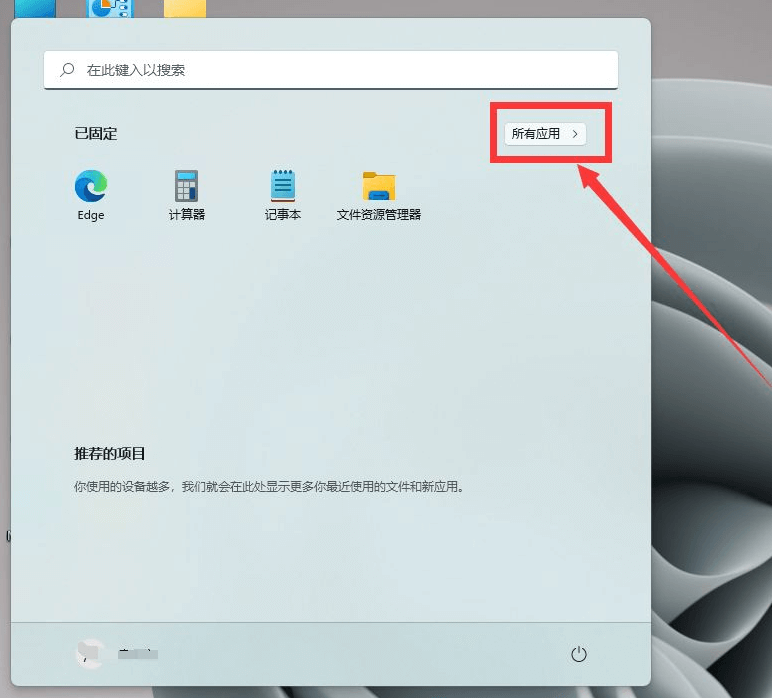
2、进入新界面后,点击其中的“设置”选项。
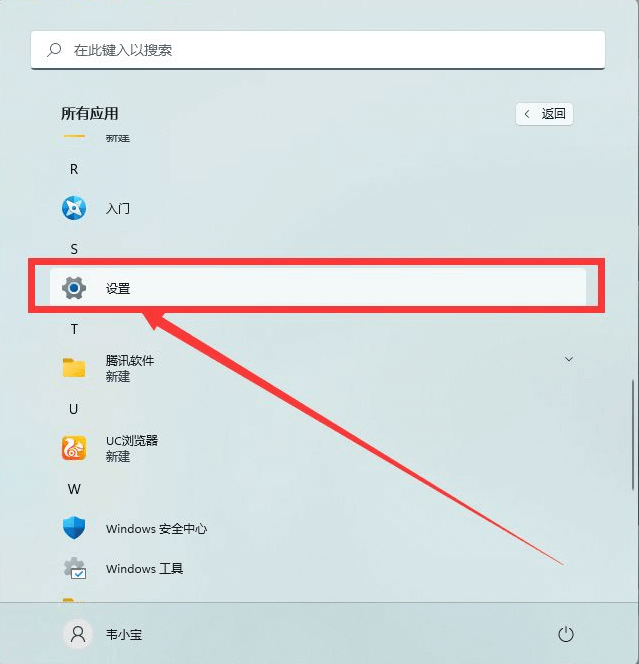
3、点击界面中的“隐私和安全性”。
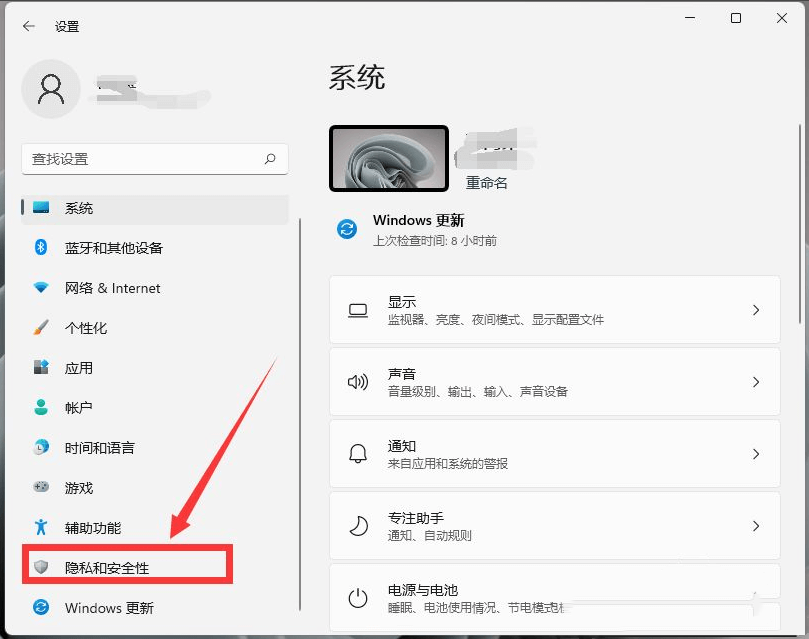
4、接着找到应用权限下的“相机”。
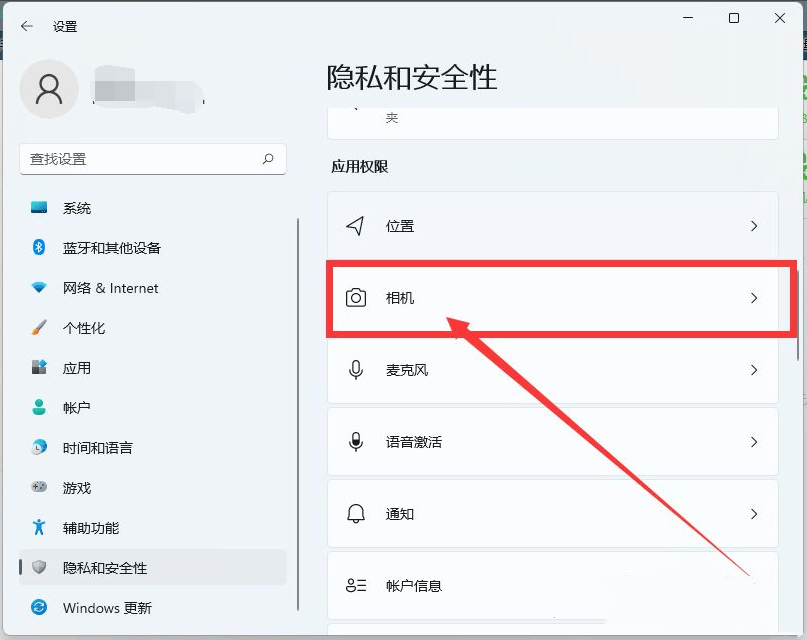
5、最后找到“摄像头访问”选项,然后将其右侧的开关按钮打开即可。
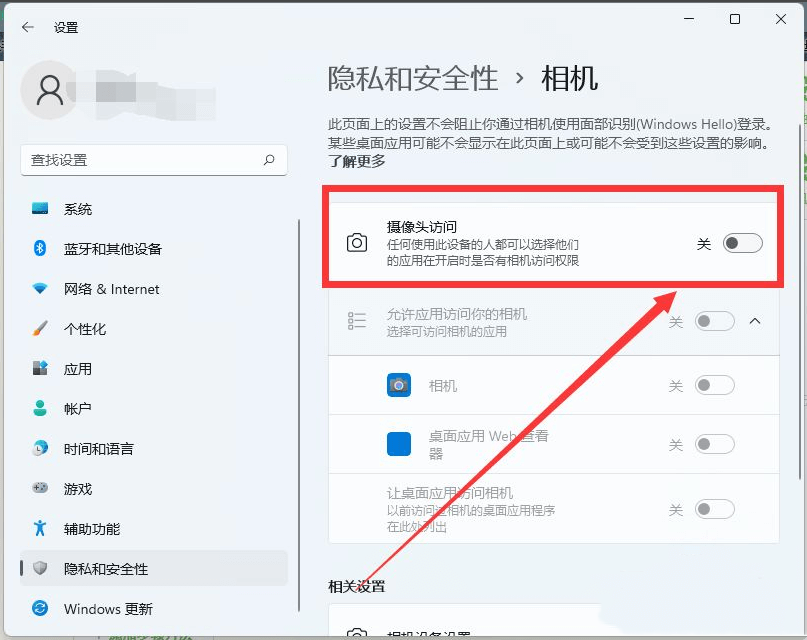
方法二:
1、快捷键“win+i”打开设置窗口,点击其中的“Windows更新”选项。
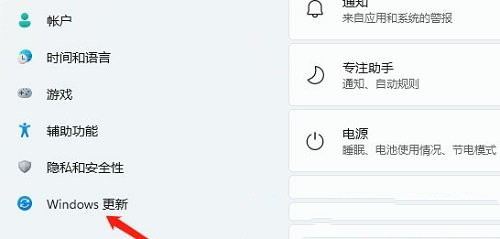
2、找到“更多选项”下的“高级选项”。
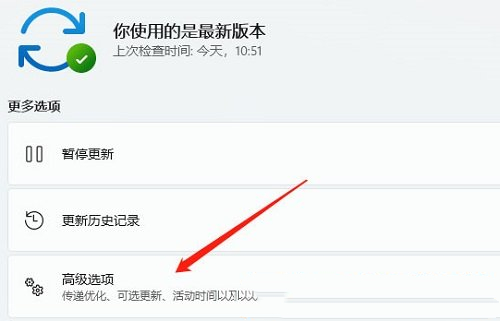
3、接着选择“其他选项”下的“可选更新”。
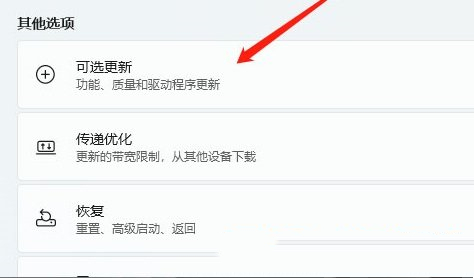
4、点击“驱动程序更新”选项,更新到最新的版本即可解决问题。
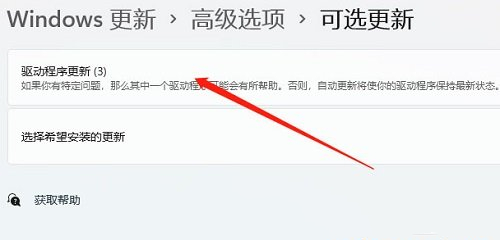
如果您在Windows 11上使用摄像头时遇到了黑屏问题,还可以尝试以下方法进行修复:
1、确认摄像头是否已连接并打开。检查一下摄像头是否插好,并且在使用时没有被关闭或禁用。
2、更新摄像头驱动程序。打开设备管理器,找到摄像头设备,在其上单击鼠标右键,选择“更新驱动程序”,然后选择自动搜索更新的选项。
3、关闭其他正在运行的应用程序。有时其他应用程序可能会占用摄像头资源,因此关闭这些应用程序后再尝试使用摄像头可能会解决问题。
4、重启计算机。有时候重新启动计算机可以解决一些无法理解的问题。
5、检查隐私设置。在Windows 11中,您可以在“设置”》“隐私”》“相机”页面中找到摄像头相关的设置选项。请确保已允许应用程序访问相机。
最新推荐
-
谷歌浏览器下载文件存储位置怎么修改

谷歌浏览器下载文件存储位置怎么修改?谷歌浏览器是一款开源的强大的浏览器,支持用户进行自定义的设置,那如果用 […]
-
火狐浏览器打不开该网页因为无法连接到服务器怎么解决

火狐浏览器打不开该网页因为无法连接到服务器怎么解决?火狐浏览器拥有强大丰富的功能,很受用户欢迎,但是有的用 […]
-
mac如何设置屏幕常亮不黑屏 mac不黑屏设置方法

mac如何设置屏幕常亮不黑屏?苹果电脑系统中很多功能也跟win系统类似,比如常用的亮度功能等,都可以通过调 […]
-
win11系统怎么和手机连接 win11连接手机功能

win11系统怎么和手机连接?在最新的win11系统中,微软提供了连接手机功能,通过win11系统与手机进 […]
-
win113d加速如何开启 win11怎么开启高性能模式

win113d加速如何开启?在电脑系统中,用户通过开启3d加速功能,可以让游戏显得更流畅,更好的展现图像效 […]
-
win10没有有效ip配置该怎么解决 Win10以太网没有有效的IP配置
win10没有有效ip配置该怎么解决?本地连接没有有效的IP配置的问题,其实是因为你的电脑无法正常获取到网 […]
热门文章
谷歌浏览器下载文件存储位置怎么修改
2火狐浏览器打不开该网页因为无法连接到服务器怎么解决
3mac如何设置屏幕常亮不黑屏 mac不黑屏设置方法
4win11系统怎么和手机连接 win11连接手机功能
5win113d加速如何开启 win11怎么开启高性能模式
6win10没有有效ip配置该怎么解决 Win10以太网没有有效的IP配置
7oppo手机允许安装未知应用在哪里设置 oppo允许安装未知来源
8win10电脑显示无法识别的usb设备怎么办 win10一直提示无法识别的usb设备
9steam加好友错误代码118解决方法
10怎么取消win10开机自检功能 win10关闭自检硬盘
随机推荐
专题工具排名 更多+





 闽公网安备 35052402000378号
闽公网安备 35052402000378号